วิธีใช้ Microsoft Designer เพื่อสร้างกราฟิก

Microsoft Designer เป็นเว็บแอปที่มีเครื่องมือ AI เพื่อช่วยให้สร้างกราฟิกหลายประเภทได้ง่ายขึ้น นี่คือวิธีการใช้งาน

Windows 11มีตัวเลือกที่จะส่งอุปกรณ์เข้าสู่โหมดสลีปโดยอัตโนมัติหลังจากไม่มีการใช้งานมาสักระยะหนึ่ง เพื่อรักษาพลังงานและยืดอายุแบตเตอรี่บนแล็ปท็อป และในคู่มือนี้ คุณจะได้เรียนรู้ขั้นตอนในการปรับแต่งคุณสมบัตินี้
ตัวเลือกการใช้พลังงานประกอบด้วยการตั้งค่าสองแบบ การตั้งค่าหนึ่งเพื่อทำให้อุปกรณ์เข้าสู่สถานะพลังงานต่ำ (สลีป) ที่จะปิดระบบแต่ยังคงให้เนื้อหาทำงานในหน่วยความจำ และอีกตัวเลือกหนึ่งในการปิดหน้าจอในขณะที่ยังคงให้คอมพิวเตอร์ทำงานในเบื้องหลัง .
โดยทั่วไปแล้ว การตั้งค่าเริ่มต้นคือการกำหนดค่าที่เหมาะสมที่สุดสำหรับผู้ใช้ส่วนใหญ่เพื่อประหยัดพลังงานและการปล่อยก๊าซคาร์บอนไดออกไซด์ในขณะที่ยืดอายุแบตเตอรี่ อย่างไรก็ตาม หากคุณต้องการให้อุปกรณ์ทำงานได้นานขึ้นหรือต้องการป้องกันไม่ให้เข้าสู่โหมดโหมดประหยัดพลังงานในโหมดสลีป Windows 11 ให้คุณเปลี่ยนเวลาสำหรับหน้าจอและโหมดสลีปได้
คู่มือนี้จะสอนขั้นตอนในการเปลี่ยนการหมดเวลาพักเครื่องเพื่อควบคุมเวลาที่แล็ปท็อปหรือคอมพิวเตอร์เดสก์ท็อปของคุณควรเข้าสู่โหมดสลีป นอกจากนี้ เราจะร่างขั้นตอนในการปิดใช้งานคุณสมบัตินี้เพื่อป้องกันไม่ให้อุปกรณ์เข้าสู่โหมดสลีปโดยอัตโนมัติ
หากต้องการเปลี่ยนการตั้งค่าการนอนหลับใน Windows 11 ให้ใช้ขั้นตอนเหล่านี้:
เปิดการตั้งค่าบน Windows 11
คลิกที่ระบบ
คลิกแท็บพลังงานและแบตเตอรี่
ใต้ส่วน "พลังงาน" คลิกการตั้งค่า"หน้าจอและสลีป"
เลือกระยะเวลาที่คอมพิวเตอร์ควรรอก่อนที่จะปิดหน้าจอ
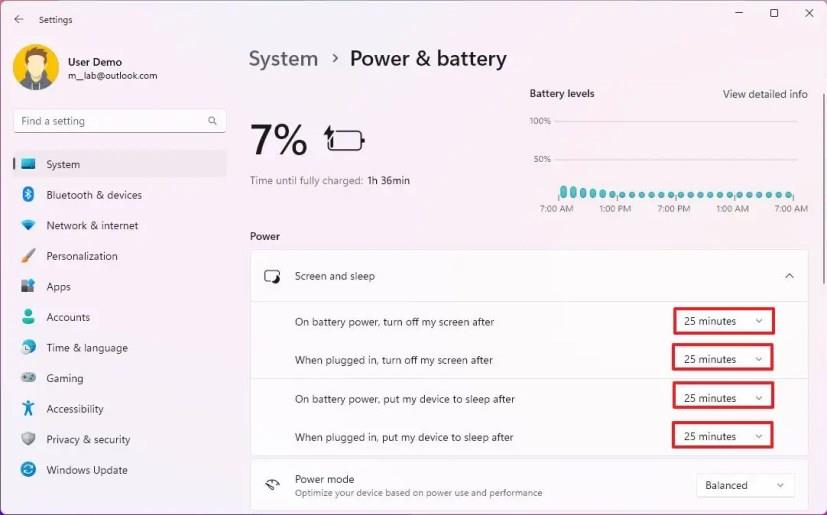
เลือกระยะเวลาที่คอมพิวเตอร์ควรรอก่อนที่จะเข้าสู่โหมดสลีป
เมื่อคุณทำตามขั้นตอนต่างๆ เสร็จสิ้น คอมพิวเตอร์จะเข้าสู่โหมดสลีปหรือปิดหน้าจอตามการกำหนดค่าของคุณ
หากคุณมีคอมพิวเตอร์เดสก์ท็อป รายการการตั้งค่าจะปรากฏเป็น "พลังงาน" และคุณจะพบเฉพาะการตั้งค่าเพื่อควบคุมเวลาที่เสียบปลั๊กอุปกรณ์เท่านั้น
เพื่อป้องกันไม่ให้คอมพิวเตอร์และหน้าจอเข้าสู่โหมดสลีปโดยอัตโนมัติใน Windows 11 ให้ใช้ขั้นตอนเหล่านี้:
เปิดการตั้งค่า
คลิกที่ระบบ
คลิกแท็บพลังงานและแบตเตอรี่
ใต้ส่วน "พลังงาน" คลิกการตั้งค่า"หน้าจอและสลีป"
เลือก ตัวเลือก Neverเพื่อป้องกันไม่ให้หน้าจอปิดโดยอัตโนมัติ
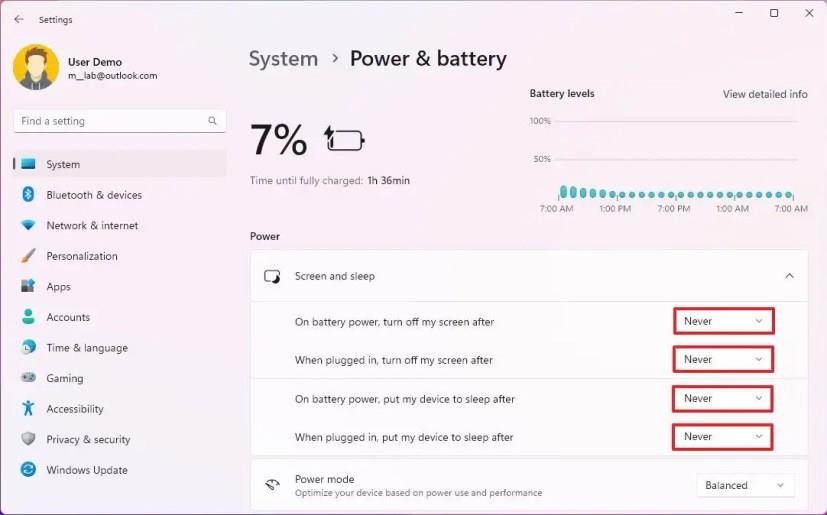
เลือก ตัวเลือก Neverเพื่อป้องกันไม่ให้คอมพิวเตอร์เข้าสู่โหมดสลีปโดยอัตโนมัติ
หลังจากทำตามขั้นตอนต่างๆ เสร็จสิ้น คอมพิวเตอร์จะหยุดเข้าสู่โหมดสลีปโดยอัตโนมัติ แม้ว่าคุณจะไม่ได้ใช้งานอุปกรณ์อยู่ก็ตาม
Microsoft Designer เป็นเว็บแอปที่มีเครื่องมือ AI เพื่อช่วยให้สร้างกราฟิกหลายประเภทได้ง่ายขึ้น นี่คือวิธีการใช้งาน
หากต้องการตรวจสอบการใช้พื้นที่เก็บข้อมูลของบัญชี Oulook.com ของคุณ ให้เปิดการตั้งค่า > ทั่วไป > พื้นที่เก็บข้อมูล หน้านี้มีการตั้งค่าเพื��อเพิ่มพื้นที่ว่างด้วย
คำแนะนำเกี่ยวกับการสร้างโพสต์แรกของคุณ การแชร์โพสต์ การจัดการผู้ติดตาม การเปลี่ยนแปลงการตั้งค่า การปรับการแจ้งเตือน และอื่นๆ
หากต้องการใช้แท็บใน File Explorer ให้ใช้ “Ctrl + T” เพื่อเปิดใหม่ หรือใช้ “Ctrl + W” เพื่อปิดแท็บ “Ctrl + Tab” เพื่อวนดู และอื่นๆ นี่คือวิธีการ
คุณสามารถลบโปรไฟล์เพื่อเริ่มต้นใหม่หรือแก้ไขปัญหาทั่วไปเกี่ยวกับ Outlook เวอร์ชันเดสก์ท็อปได้ และในคู่มือนี้ คุณจะได้เรียนรู้วิธีดำเนินการ
หากต้องการเริ่มต้นใช้งาน Quick Assist บน Windows 11 ให้เปิดแอป คลิกช่วยเหลือผู้อื่น ยืนยันรหัสความปลอดภัยบนพีซีระยะไกล และเข้าควบคุม
Windows 11 23H2 แยกไฟล์ .tar, .tar.gz, .tar.bz2, .tar.zst, .tar.xz, .tgz, .tbz2, .tzst, .txz, .rar และ .7z แล้ว นี่คือวิธีการ
หากต้องการครอบตัดและล็อกแอปใน Windows 11 ให้เปิด PowerToys และเปิดใช้งาน Paste Crop And Lock และใช้ Win + Ctrl + Shift + T หรือ Win Ctrl + Shift + R
หากต้องการปิดความทรงจำในวันนี้ใน OneDrive ให้เปิดการตั้งค่า > ตัวเลือก > การแจ้งเตือน และล้าง "ความทรงจำในวันนี้พร้อมใช้งาน"
หากต้องการเปลี่ยนป้ายกำกับโวลุ่มบน Windows 11 ให้เปิด File Explorer > พีซีเครื่องนี้ คลิกขวาที่ไดรฟ์ เลือก เปลี่ยนชื่อ และยืนยันชื่อใหม่
หากต้องการสร้าง Passkey สำหรับเว็บไซต์บน Windows 11 ให้เปิดใช้งาน Passkey ในบัญชี ยืนยัน Windows Hello ออกจากระบบและเข้าสู่ระบบอีกครั้งเพื่อลองใช้รหัส
คำแนะนำของ Windows Terminal ในการสร้าง นำทาง จัดการ และปิดแท็บและบ��นหน้าต่าง รวมถึงแป้นพิมพ์ลัด
หากต้องการไฟล์ ZIP บน Windows 11 ให้เปิด File Explorer ในตำแหน่งของไฟล์ เลือกเนื้อหา และเลือกบีบอัดเป็นไฟล์ ZIP
หากต้องการเปิดใช้งาน Taskbar End Task บน Windows 11 ให้เปิดการตั้งค่า > ระบบ > สำหรับนักพัฒนา และตัวเลือก End Task
หากต้องการปิดการใช้งานบอร์ดวิดเจ็ตที่เปิดอยู่บนไอคอน โฮเวอร์แถบงาน คุณต้องเปิดการตั้งค่าวิดเจ็ตและปิดคุณสมบัตินี้ นี่คือวิธีการ
หากต้องการถอนการติดตั้ง OneDrive บน Windows 10 ให้เปิดการตั้งค่า > แอป > แอปและฟีเจอร์ เลือกแอป แล้วคลิกถอนการติดตั้ง
หากต้องการทำการรีสตาร์ทฉุกเฉินบน Windows 11 ให้ใช้ทางลัด Ctrl + Alt + Del กด Ctrl ค้างไว้ คลิกปุ่ม Power แล้วคลิก ตกลง
หากต้องการเล่นเกม Android บน Windows 11 คุณสามารถใช้ Google Play Games หรือระบบย่อย Windows สำหรับแพลตฟอร์ม Android นี่คือวิธีการ
หากต้องการตรวจสอบแอปที่มีการใช้งาน RAM สูงใน Windows 11 ให้เปิดแท็บกระบวนการตัวจัดการงานหรือแท็บหน่วยความจำตัวตรวจสอบทรัพยากร นี่คือวิธีการ
หากต้องการรีสตาร์ท Windows 11 ให้เปิดเมนูเริ่ม > พลังงาน > รีสตาร์ท คลิกขวาที่ปุ่มเริ่ม > ปิดเครื่องหรือออกจากระบบ > รีสตาร์ท หรือใช้คำสั่ง.
หากคุณกำลังประสบปัญหาหรือวัฒนธรรม การคืนค่าระบบใน Windows 11 จะช่วยให้คุณสามารถย้อนกลับอุปกรณ์ของคุณไปยังเวอร์ชันก่อนหน้าได้.
หากคุณกำลังมองหาทางเลือกที่ดีที่สุดสำหรับ Microsoft Office นี่คือ 6 โซลูชั่นที่ยอดเยี่ยมในการเริ่มต้น.
บทช่วยสอนนี้จะแสดงให้คุณเห็นว่าคุณสามารถสร้างไอคอนทางลัดบนเดสก์ท็อปWindows ที่เปิด Command Prompt ไปยังตำแหน่งโฟลเดอร์เฉพาะได้อย่างไร
กำลังหาวิธีตั้งวิดีโอเป็นเซิร์ฟเวอร์หน้าจอใน Windows 11 อยู่ใช่ไหม? เราเปิดเผยวิธีการใช้ซอฟต์แวร์ฟรีที่เหมาะสำหรับหลายรูปแบบวิดีโอไฟล์.
คุณรู้สึกรำคาญกับฟีเจอร์ Narrator ใน Windows 11 หรือไม่? เรียนรู้วิธีปิดเสียง Narrator ได้ง่ายๆ ในหลายวิธี
วิธีการเปิดหรือปิดระบบการเข้ารหัสไฟล์ใน Microsoft Windows ค้นพบวิธีการที่แตกต่างกันสำหรับ Windows 11.
ถ้าคีย์บอร์ดของคุณมีการเพิ่มช่องว่างสองครั้ง ให้รีสตาร์ทคอมพิวเตอร์และทำความสะอาดคีย์บอร์ด จากนั้นตรวจสอบการตั้งค่าคีย์บอร์ดของคุณ.
เราจะแสดงวิธีการแก้ไขข้อผิดพลาด Windows ไม่สามารถเข้าสู่ระบบได้เนื่องจากโปรไฟล์ของคุณไม่สามารถโหลดได้เมื่อเชื่อมต่อกับคอมพิวเตอร์ผ่าน Remote Desktop.
เกิดอะไรขึ้นและพินของคุณไม่สามารถใช้งานได้ใน Windows? อย่าตื่นตระหนก! มีสองวิธีที่มีประสิทธิภาพในการแก้ปัญหานี้และคืนการเข้าถึงพินของคุณ.
คุณจะทำอย่างไรเมื่อเวลาในคอมพิวเตอร์ Windows 11 ไม่แสดงเวลาอย่างที่ควรจะเป็น? ลองใช้วิธีแก้ปัญหาเหล่านี้ดูสิ


























